CentOS 7安装Docker详细教程
本文以 CentOS7.8 为例安装 Docker 26.1.4 、Docker Compose、以及 Docker 镜像仓库。
1.安装Docker社区版
1.1 安装准备
1.1.1 检查系统环境
Docker 不支持32位的 CentOS 7 系统,要求系统内核版本为3.10 以上,可以通过命令 uname -r 来查看当前系统的内核版本。
[root@Docker ~]# uname -r
3.10.0-1127.el7.x86_64
[root@Docker ~]#
1.1.2卸载旧版本的Docker
如果系统中已经安装了旧版本的Docker,建议卸载后再安装新版本。可以使用命令yum remove来卸载旧版本的Docker及其相关组件。
yum remove docker \docker-client \docker-client-latest \docker-common \docker-latest \docker-latest-logrotate \docker-logrotate \docker-selinux \docker-engine-selinux \docker-engine \docker-ce
1.1.3更新yum源
这里更新为阿里云 yum 源,更新之前先做备份:
[root@Docker ~]# mv /etc/yum.repos.d/CentOS-Base.repo /etc/yum.repos.d/CentOS-Base.repo.backup
[root@Docker ~]#
然后,下载新的 CentOS-Base.repo 到 /etc/yum.repos.d/:
wget -O /etc/yum.repos.d/CentOS-Base.repo https://mirrors.aliyun.com/repo/Centos-7.repo

[root@Docker ~]# wget -O /etc/yum.repos.d/CentOS-Base.repo https://mirrors.aliyun.com/repo/Centos-7.repo
--2024-12-19 09:59:12-- https://mirrors.aliyun.com/repo/Centos-7.repo
正在解析主机 mirrors.aliyun.com (mirrors.aliyun.com)... 124.236.28.176, 124.236.28.180, 124.238.244.131, ...
正在连接 mirrors.aliyun.com (mirrors.aliyun.com)|124.236.28.176|:443... 已连接。
已发出 HTTP 请求,正在等待回应... 200 OK
长度:2523 (2.5K) [application/octet-stream]
正在保存至: “/etc/yum.repos.d/CentOS-Base.repo”100%[=======================================================================================================================================================================>] 2,523 --.-K/s 用时 0s 2024-12-19 09:59:17 (115 MB/s) - 已保存 “/etc/yum.repos.d/CentOS-Base.repo” [2523/2523])[root@Docker ~]#
最后,运行 yum makecache 生成缓存:
[root@Docker ~]# yum makecache

1.2安装Docker
1.2.1安装依赖包
Docker 的安装需要一些依赖包,包括 yum-utils、device-mapper-persistent-data 和 lvm2 等。可以使用命令yum install -y yum-utils device-mapper-persistent-data lvm2来安装这些依赖包。
yum install -y yum-utils \device-mapper-persistent-data \lvm2 --skip-broken

1.2.2 配置Docker的yum源
为了安装 Docker,需要配置 Docker 的 yum 源。可以使用命令yum-config-manager --add-repo来添加Docker的官方源或国内镜像源(如阿里云镜像源)。添加后,使用命令yum makecache fast来更新 yum 缓存。
[root@Docker ~]# yum-config-manager --add-repo https://mirrors.aliyun.com/docker-ce/linux/centos/docker-ce.repo
已加载插件:fastestmirror, langpacks
adding repo from: https://mirrors.aliyun.com/docker-ce/linux/centos/docker-ce.repo
grabbing file https://mirrors.aliyun.com/docker-ce/linux/centos/docker-ce.repo to /etc/yum.repos.d/docker-ce.repo
repo saved to /etc/yum.repos.d/docker-ce.repo
[root@Docker ~]#
查看内容:
[root@Docker ~]# cat /etc/yum.repos.d/docker-ce.repo
[docker-ce-stable]
name=Docker CE Stable - $basearch
baseurl=https://mirrors.aliyun.com/docker-ce/linux/centos/$releasever/$basearch/stable
enabled=1
gpgcheck=1
gpgkey=https://mirrors.aliyun.com/docker-ce/linux/centos/gpg[docker-ce-stable-debuginfo]
name=Docker CE Stable - Debuginfo $basearch
baseurl=https://mirrors.aliyun.com/docker-ce/linux/centos/$releasever/debug-$basearch/stable
enabled=0
gpgcheck=1
gpgkey=https://mirrors.aliyun.com/docker-ce/linux/centos/gpg[docker-ce-stable-source]
name=Docker CE Stable - Sources
baseurl=https://mirrors.aliyun.com/docker-ce/linux/centos/$releasever/source/stable
enabled=0
gpgcheck=1
gpgkey=https://mirrors.aliyun.com/docker-ce/linux/centos/gpg[docker-ce-test]
name=Docker CE Test - $basearch
baseurl=https://mirrors.aliyun.com/docker-ce/linux/centos/$releasever/$basearch/test
enabled=0
gpgcheck=1
gpgkey=https://mirrors.aliyun.com/docker-ce/linux/centos/gpg[docker-ce-test-debuginfo]
name=Docker CE Test - Debuginfo $basearch
baseurl=https://mirrors.aliyun.com/docker-ce/linux/centos/$releasever/debug-$basearch/test
enabled=0
gpgcheck=1
gpgkey=https://mirrors.aliyun.com/docker-ce/linux/centos/gpg[docker-ce-test-source]
name=Docker CE Test - Sources
baseurl=https://mirrors.aliyun.com/docker-ce/linux/centos/$releasever/source/test
enabled=0
gpgcheck=1
gpgkey=https://mirrors.aliyun.com/docker-ce/linux/centos/gpg[docker-ce-nightly]
name=Docker CE Nightly - $basearch
baseurl=https://mirrors.aliyun.com/docker-ce/linux/centos/$releasever/$basearch/nightly
enabled=0
gpgcheck=1
gpgkey=https://mirrors.aliyun.com/docker-ce/linux/centos/gpg[docker-ce-nightly-debuginfo]
name=Docker CE Nightly - Debuginfo $basearch
baseurl=https://mirrors.aliyun.com/docker-ce/linux/centos/$releasever/debug-$basearch/nightly
enabled=0
gpgcheck=1
gpgkey=https://mirrors.aliyun.com/docker-ce/linux/centos/gpg[docker-ce-nightly-source]
name=Docker CE Nightly - Sources
baseurl=https://mirrors.aliyun.com/docker-ce/linux/centos/$releasever/source/nightly
enabled=0
gpgcheck=1
gpgkey=https://mirrors.aliyun.com/docker-ce/linux/centos/gpg
[root@Docker ~]#
然后更新 yum 缓存:
[root@Docker ~]# yum makecache fast

1.2.3安装Docker社区版
输入 yum install -y docker-ce 命令开始安装:
[root@Docker ~]# yum install -y docker-ce
已加载插件:fastestmirror, langpacks
Loading mirror speeds from cached hostfile* base: mirrors.aliyun.com* extras: mirrors.aliyun.com* updates: mirrors.aliyun.com
正在解决依赖关系
--> 正在检查事务
---> 软件包 docker-ce.x86_64.3.26.1.4-1.el7 将被 安装
--> 正在处理依赖关系 container-selinux >= 2:2.74,它被软件包 3:docker-ce-26.1.4-1.el7.x86_64 需要
……
已安装:docker-ce.x86_64 3:26.1.4-1.el7 作为依赖被安装:container-selinux.noarch 2:2.119.2-1.911c772.el7_8 containerd.io.x86_64 0:1.6.33-3.1.el7 docker-buildx-plugin.x86_64 0:0.14.1-1.el7 docker-ce-cli.x86_64 1:26.1.4-1.el7 docker-ce-rootless-extras.x86_64 0:26.1.4-1.el7 docker-compose-plugin.x86_64 0:2.27.1-1.el7 fuse-overlayfs.x86_64 0:0.7.2-6.el7_8 fuse3-libs.x86_64 0:3.6.1-4.el7 slirp4netns.x86_64 0:0.4.3-4.el7_8 完毕!
[root@Docker ~]#
安装过程截图如下:

1.3启动Docker
先关闭并禁用防火墙随机启动:
[root@Docker ~]# systemctl stop firewalld
[root@Docker ~]# systemctl disable firewalld
Removed symlink /etc/systemd/system/multi-user.target.wants/firewalld.service.
Removed symlink /etc/systemd/system/dbus-org.fedoraproject.FirewallD1.service.
[root@Docker ~]#
启动之前,输入docker images:
[root@Docker ~]# docker images
Cannot connect to the Docker daemon at unix:///var/run/docker.sock. Is the docker daemon running?
[root@Docker ~]#
说明 docker 没有启动,现在启动并查看状态:
[root@Docker ~]# systemctl start docker
[root@Docker ~]# systemctl status docker
● docker.service - Docker Application Container EngineLoaded: loaded (/usr/lib/systemd/system/docker.service; disabled; vendor preset: disabled)Active: active (running) since 四 2024-12-19 10:29:47 CST; 7s agoDocs: https://docs.docker.comMain PID: 26341 (dockerd)Tasks: 10Memory: 35.1MCGroup: /system.slice/docker.service└─26341 /usr/bin/dockerd -H fd:// --containerd=/run/containerd/containerd.sock12月 19 10:29:45 Docker systemd[1]: Starting Docker Application Container Engine...
12月 19 10:29:45 Docker dockerd[26341]: time="2024-12-19T10:29:45.888362136+08:00" level=info msg="Starting up"
12月 19 10:29:46 Docker dockerd[26341]: time="2024-12-19T10:29:46.224219879+08:00" level=info msg="Loading containers: start."
12月 19 10:29:46 Docker dockerd[26341]: time="2024-12-19T10:29:46.898469964+08:00" level=info msg="Loading containers: done."
12月 19 10:29:47 Docker dockerd[26341]: time="2024-12-19T10:29:47.005955247+08:00" level=info msg="Docker daemon" commit=de5c9cf containerd-snapshotter=false storage-driver=overlay2 version=26.1.4
12月 19 10:29:47 Docker dockerd[26341]: time="2024-12-19T10:29:47.006599035+08:00" level=info msg="Daemon has completed initialization"
12月 19 10:29:47 Docker dockerd[26341]: time="2024-12-19T10:29:47.169172927+08:00" level=info msg="API listen on /run/docker.sock"
12月 19 10:29:47 Docker systemd[1]: Started Docker Application Container Engine.
[root@Docker ~]#

查看 docker 版本:
[root@Docker ~]# docker -v
Docker version 26.1.4, build 5650f9b
[root@Docker ~]#
或者同时可以查看到服务端和客户端信息:
[root@Docker ~]# docker version
Client: Docker Engine - CommunityVersion: 26.1.4API version: 1.45Go version: go1.21.11Git commit: 5650f9bBuilt: Wed Jun 5 11:32:04 2024OS/Arch: linux/amd64Context: defaultServer: Docker Engine - CommunityEngine:Version: 26.1.4API version: 1.45 (minimum version 1.24)Go version: go1.21.11Git commit: de5c9cfBuilt: Wed Jun 5 11:31:02 2024OS/Arch: linux/amd64Experimental: falsecontainerd:Version: 1.6.33GitCommit: d2d58213f83a351ca8f528a95fbd145f5654e957runc:Version: 1.1.12GitCommit: v1.1.12-0-g51d5e94docker-init:Version: 0.19.0GitCommit: de40ad0
[root@Docker ~]#
1.4配置镜像加速
由于 Docker 默认从官方镜像源下载镜像,速度可能较慢。可以配置国内镜像源(如阿里云镜像源)来加速镜像的下载。
编辑 /etc/docker/daemon.json 文件内容,如下:
[root@Docker ~]# vim /etc/docker/daemon.json
[root@Docker ~]# cat /etc/docker/daemon.json
{"registry-mirrors": ["https://registry.docker-cn.com","http://hub-mirror.c.163.com","https://docker.mirrors.ustc.edu.cn","https://dockerhub.azk8s.cn","https://mirror.ccs.tencentyun.com","https://registry.cn-hangzhou.aliyuncs.com","https://docker.mirrors.ustc.edu.cn","https://docker.1panel.live","https://atomhub.openatom.cn/","https://hub.uuuadc.top","https://docker.anyhub.us.kg","https://dockerhub.jobcher.com","https://dockerhub.icu","https://docker.ckyl.me","https://docker.awsl9527.cn"]
}

重载 systemd 服务和重启 docker :
[root@Docker ~]# systemctl daemon-reload
[root@Docker ~]# systemctl restart docker
[root@Docker ~]#
2.安装Docker compose
Docker Compose 是一个用于定义和运行多容器应用程序的工具。它是实现流畅、高效开发和部署体验的关键。
Compose 简化了对整个应用程序堆栈的控制,使得在单个、易于理解的 YAML 配置文件中管理服务、网络和卷变得轻而易举。然后,只需一个命令,您就可以从配置文件中创建并启动所有服务。
Compose 适用于所有环境,包括生产环境、暂存环境、开发环境、测试环境以及持续集成(CI)工作流。它还提供了管理应用程序整个生命周期的命令:
-
启动、停止和重建服务
-
查看运行服务的状态
-
实时查看运行服务的日志输出
-
在服务上运行一次性命令
2.1下载docker-compose文件
通过curl命令下载,并指定保存到 /usr/local/bin/docker-compose 目录下:
curl -L https://github.com/docker/compose/releases/download/v2.32.1/docker-compose-linux-x86_64 -o /usr/local/bin/docker-compose
如下:
[root@Docker ~]# curl -L https://github.com/docker/compose/releases/download/v2.32.1/docker-compose-linux-x86_64 -o /usr/local/bin/docker-compose% Total % Received % Xferd Average Speed Time Time Time CurrentDload Upload Total Spent Left Speed0 0 0 0 0 0 0 0 --:--:-- --:--:-- --:--:-- 0
100 61.6M 100 61.6M 0 0 2078k 0 0:00:30 0:00:30 --:--:-- 2153k
[root@Docker ~]#

2.2增加文件执行权限
[root@Docker ~]# chmod +x /usr/local/bin/docker-compose
[root@Docker ~]#
查看版本:
[root@Docker ~]# docker-compose version
Docker Compose version v2.32.1
[root@Docker ~]#
3.Docker镜像仓库搭建
搭建镜像仓库可以基于Docker官方提供的DockerRegistry来实现。
https://docs.docker.com/registry/

3.1搭建简化版的镜像仓库
Docker 官方提供了一个简化版的 Docker Registry 镜像,具备完整的仓库管理功能,但缺乏图形化界面。下面是一个简单的搭建命令:
docker run -d \--restart=always \--name registry \-p 5000:5000 \-v registry-data:/var/lib/registry \registry
这个命令中的参数说明:
-d: 后台运行容器。
--restart=always: 设置容器总是在 Docker 启动时重新启动。
--name registry: 为容器指定一个名字,这里是 registry。
-p 5000:5000: 将主机的 5000 端口映射到容器的 5000 端口。
-v registry-data:/var/lib/registry: 挂载数据卷 registry-data 到容器内的 /var/lib/registry 目录,用于持久化存储镜像数据。
registry: 使用的镜像名称。

通过上述命令,就成功运行了一个 Docker Registry 服务。访问:
http://192.168.250.22:5000/v2/_catalog
可以查看当前私有镜像服务中包含的镜像:

暂为空。
3.2搭建带有图形化界面的镜像仓库
通过 Docker Compose,可以很容易地搭建一个带有图形化界面的 Docker Registry 服务。
以下是一个简单的 docker-compose.yml 文件:
version: '3.0'
services:registry:image: registryvolumes:- ./registry-data:/var/lib/registryui:image: joxit/docker-registry-ui:staticports:- 8080:80environment:- REGISTRY_TITLE=我的私有仓库- REGISTRY_URL=http://registry:5000depends_on:- registry
3.3 配置 Docker 信任地址
这里采用的是 http 协议,默认不被 Docker 信任,所以需要做一个配置:
编辑 /etc/docker/daemon.json文件:
[root@Docker ~]# vim /etc/docker/daemon.json
[root@Docker ~]#
然后添加:
"insecure-registries": ["http://192.168.250.22:8080"]
[root@Docker ~]# cat /etc/docker/daemon.json
{"registry-mirrors": ["https://registry.docker-cn.com","http://hub-mirror.c.163.com","https://docker.mirrors.ustc.edu.cn","https://dockerhub.azk8s.cn","https://mirror.ccs.tencentyun.com","https://registry.cn-hangzhou.aliyuncs.com","https://docker.mirrors.ustc.edu.cn","https://docker.1panel.live","https://atomhub.openatom.cn/","https://hub.uuuadc.top","https://docker.anyhub.us.kg","https://dockerhub.jobcher.com","https://dockerhub.icu","https://docker.ckyl.me","https://docker.awsl9527.cn"],"insecure-registries": ["http://192.168.250.22:8080"]
}

然后重载 Docker 守护进程配置并重启 Docker:
[root@Docker ~]# systemctl daemon-reload
[root@Docker ~]# systemctl restart docker
这样,就成功搭建了一个简化版的 Docker 镜像仓库,并且还可以使用 Docker Compose 部署一个带有图形化界面的 Docker Registry。
然后运行命令:docker-compose up -d
[root@Docker ~]# docker-compose up -d
WARN[0000] /root/docker-compose.yml: the attribute `version` is obsolete, it will be ignored, please remove it to avoid potential confusion
[+] Running 12/12✔ ui Pulled 50.9s ✔ 540db60ca938 Pull complete 15.1s ✔ 197dc8475a23 Pull complete 16.7s ✔ 39ea657007e5 Pull complete 16.9s ✔ 37afbf7d4c3d Pull complete 17.0s ✔ 0c01f42c3df7 Pull complete 17.3s ✔ d590d87c9181 Pull complete 17.4s ✔ 3333c94ae44f Pull complete 17.6s ✔ 33d7cca6fc9f Pull complete 17.9s ✔ 076b2dd9bdd1 Pull complete 18.0s ✔ b70198f04ee7 Pull complete 18.2s ✔ 1fb6c5acc953 Pull complete 18.3s
[+] Running 3/3✔ Network root_default Created 0.2s ✔ Container root-registry-1 Started 1.6s ✔ Container root-ui-1 Started 2.0s
[root@Docker ~]#
然后输入仓库地址:
http://192.168.250.22:8080/
就可以看到私有镜像查看的 UI 界面,如下:

相关文章:

CentOS 7安装Docker详细教程
本文以 CentOS7.8 为例安装 Docker 26.1.4 、Docker Compose、以及 Docker 镜像仓库。 1.安装Docker社区版 1.1 安装准备 1.1.1 检查系统环境 Docker 不支持32位的 CentOS 7 系统,要求系统内核版本为3.10 以上,可以通过命令 uname -r 来查看当前系统…...

如何在 Ubuntu 22.04 上安装 Varnish HTTP 教程
简介 在本教程中,我们将学习如何在 Ubuntu 22.04 服务器上安装和配置 Varnish HTTP。 Varnish 是一款高性能的 HTTP 加速器,旨在提高内容密集型动态网站的速度。它通过将网页缓存在内存中来工作,从而减少 Web 服务器的负载,并显…...

网络安全概念详解
人们对网络安全工程师的有哪些误会? “你们搞安全的盗个微信号/ QQ号应该很简单吧?” 说起来,我们经常说安全、安全,网络安全到底是什么? 一、什么是网络安全? “网络安全是指网络系统的硬件、软件及其…...

【前端】-音乐播放器(源代码和结构讲解,大家可以将自己喜欢的歌曲添加到数据当中,js实现页面动态显示音乐)
前言:音乐播放器是前端开发中的一个经典项目,通过它可以掌握很多核心技术,如音频处理、DOM操作、事件监听、动画效果等。这个项目不仅能提升前端开发的技能,还能让开发者深入理解JavaScript与HTML的协同作用。 页面展示࿱…...

PawSQL性能巡检平台 (3) - 慢查询采集和优化
在数据库运维管理中,慢查询一直是影响系统性能的重要因素。本文将详细介绍PawSQL数据库性能巡检平台在慢查询管理和优化方面的功能特性,帮助数据库管理员更好地应对性能挑战。 一、PawSQL巡检平台慢查询管理概述 PawSQL平台提供了全面的慢查询管理功能&…...

在docker中对MySQL快速部署与初始数据
1.准备工作 将已经准备好的Dockerfile文件与数据库初始化脚本init.sql放到 /usr/local目录中。 Dockerfile文件内容: FROM mysql:5.7 WORKDIR /docker-entrypoint-initdb.d ADD init.sql . FROM 代表来自mysql5.7的镜像,作为基准镜像。 WORKDIR设置工…...
和ProxySQL搭建部署-Kubernetes版本)
Mysql(MGR)和ProxySQL搭建部署-Kubernetes版本
一、Mysql(MGR) 1.1 statefulSet.yaml apiVersion: apps/v1 kind: StatefulSet metadata:labels:app: mysqlname: mysqlnamespace: yihuazt spec:replicas: 3serviceName: mysql-headlessselector:matchLabels:app: mysqltemplate:metadata:labels:app: mysqlspec:affinity:p…...

将现有Web 网页封装为macOS应用
文章目录 方式一:Unite for macOS方式二:Web2Desk方式三:Nativefier方式四:Flutter Flutter WebView Plugin总结 方式一:Unite for macOS Unite 是一款专为 macOS 设计的工具,可以将任意 Web 页面快速封装…...

药片(药丸)和胶囊识别数据集,使用yolo,pasical voc xml, coco json格式标注,可识别药片和胶囊两种标签,2445张原始图片
药片(药丸)和胶囊识别数据集,使用yolo,pasical voc xml, coco json格式标注,可识别药片和胶囊两种标签,2445张原始图片 数据集分割 训练组80% 1967图片 有效集13% 317图片 测试集7% 161图片 预处…...

在Linux的世界中怎么玩转定时器任务
定时器使用 先是看到一段使用Linux Sevice服务的脚本,意外发现在ExecStart启动脚本中,它利用无限循环做定时任务的事情,非常突兀! 觉得既然用得了Linux Service,那么,与之配套的cron定时器服务是否更应该…...

HTML——20 自定义属性
<!DOCTYPE html> <html><head><meta charset"UTF-8"><title>自定义属性</title></head><body><a href"https://ai.m.taobao.com" 自定义属性"属性值">淘宝网</a><a href"h…...

2025:OpenAI的“七十二变”?
朋友们,准备好迎接AI的狂欢了吗?🚀 是不是跟我一样,每天醒来的第一件事就是看看AI领域又有什么新动向? 尤其是那个名字如雷贯耳的 OpenAI,简直就是AI界的弄潮儿,一举一动都牵动着我们这些“AI发…...

mac docker部署jar包流程
mac docker部署jar包流程 默认服务器已经准备好了相关的准备工作,如:docker,docker内安装所需软件数据库,jdk等,将要部署等jar包。 1:将jar 包上传到服务器目录下:/usr/local/service (没有目录可以自己创建…...

【postgresql 物化视图】自动刷新物化视图2种方法
普通视图就是一个虚拟表,不占内存。而物化视图是存在的,占内存。 物化视图,默认是手动刷新。下面是手动刷新的例子。我们来创建一个物化视图。 create MATERIALIZED VIEW dnh_analasis_view as select cjsj,a,b,c,d from table_1; REFRESH …...

HMSC联合物种分布模型
联合物种分布模型(Joint Species Distribution Modelling,JSDM)在生态学领域,特别是群落生态学中发展最为迅速,Hmsc是物种群落分层模型的缩写(Hierarchical Modelling of Species Communities),它是一种基于…...

stm32f103zet6 ds18b20
main.c // main.c #include "sys.h" #include "ds18b20.h"int main(void){ uart_init(9600);delay_init();while(DS18B20_Init()) //DS18B20初始化 {printf("error");delay_ms(200);}while(1){printf("%4.2f\r\n",Get_Temp());}}ds18…...
:函数)
【前端,TypeScript】TypeScript速成(六):函数
函数 函数的定义 定义一个最简单的加法函数: function add(a: number, b: number): number {return a b }(可以看到 JavaScript/TypeScript 的语法与 Golang 也非常的相似) 调用该函数: console.log(add(2, 3)) // out [LOG…...
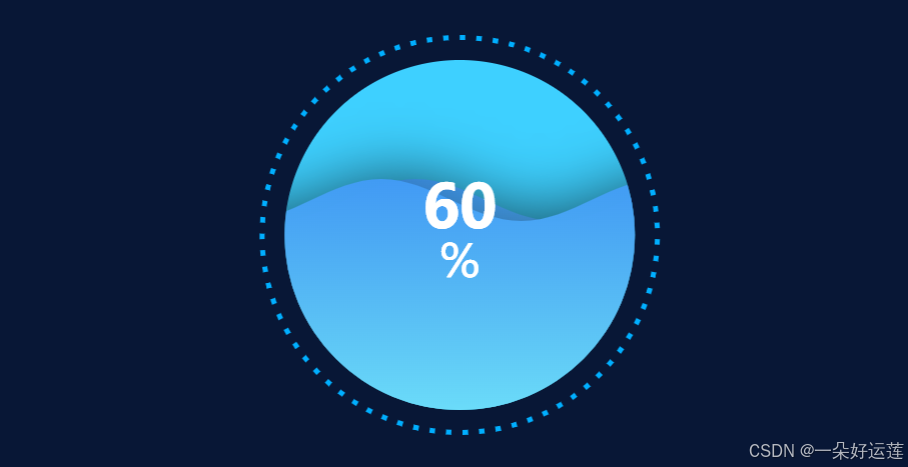
React引入Echart水球图
在搭建React项目时候,遇到了Echart官方文档中没有的水球图,此时该如何配置并将它显示到项目中呢? 目录 一、拓展网站 二、安装 三、React中引入 1、在components文件夹下新建一个组件 2、在组件中引入 3、使用水波球组件 一、拓展网站 …...

谷歌浏览器的智能推荐功能使用指南
谷歌浏览器作为全球最受欢迎的网络浏览器之一,以其强大的功能和简洁的界面深受用户喜爱。其中,智能推荐功能通过利用先进的算法和数据分析,为用户提供个性化的内容推荐,大大提升了上网体验。本文将详细介绍如何开启和使用谷歌浏览…...

GitHub 上排名前 11 的开源管理后台(Admin Dashboard)项目
如果你是一名开发者,经常处理数据或参与项目管理,那么这篇文章绝对值得收藏!当你需要一个高效、易用的管理后台(Admin Dashboard)项目时,本文会给你灵感。 在现代企业管理和业务运营中,管理后台…...
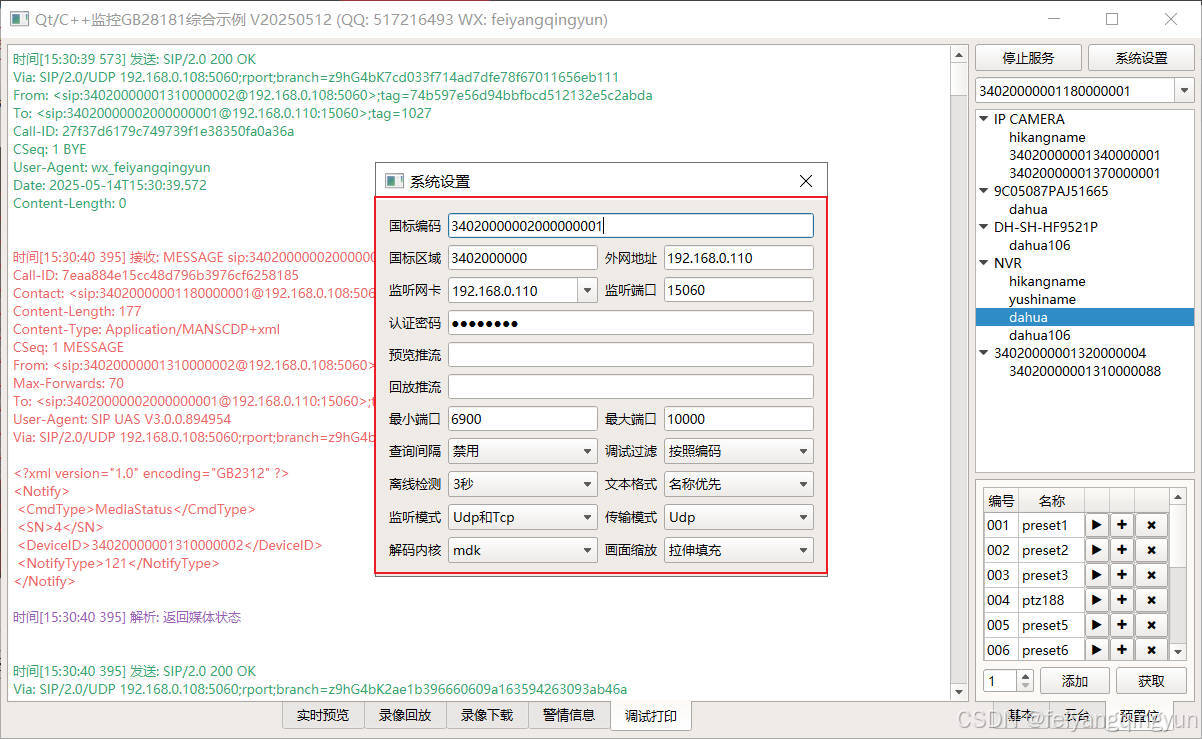
Qt/C++开发监控GB28181系统/取流协议/同时支持udp/tcp被动/tcp主动
一、前言说明 在2011版本的gb28181协议中,拉取视频流只要求udp方式,从2016开始要求新增支持tcp被动和tcp主动两种方式,udp理论上会丢包的,所以实际使用过程可能会出现画面花屏的情况,而tcp肯定不丢包,起码…...

java 实现excel文件转pdf | 无水印 | 无限制
文章目录 目录 文章目录 前言 1.项目远程仓库配置 2.pom文件引入相关依赖 3.代码破解 二、Excel转PDF 1.代码实现 2.Aspose.License.xml 授权文件 总结 前言 java处理excel转pdf一直没找到什么好用的免费jar包工具,自己手写的难度,恐怕高级程序员花费一年的事件,也…...
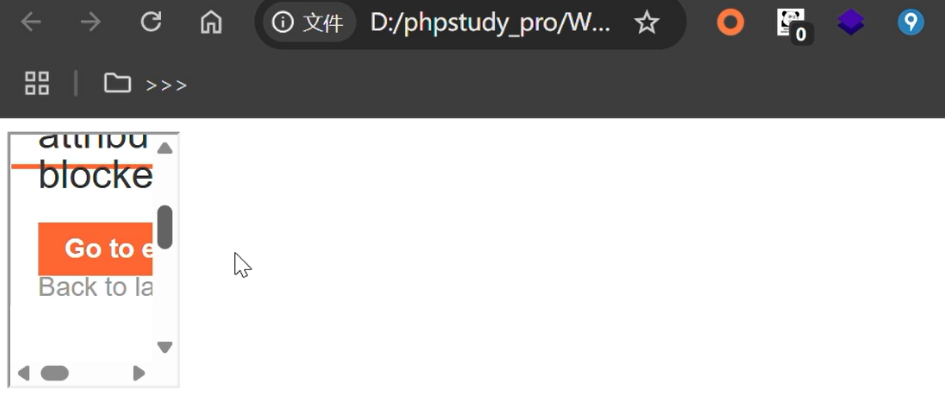
渗透实战PortSwigger靶场-XSS Lab 14:大多数标签和属性被阻止
<script>标签被拦截 我们需要把全部可用的 tag 和 event 进行暴力破解 XSS cheat sheet: https://portswigger.net/web-security/cross-site-scripting/cheat-sheet 通过爆破发现body可以用 再把全部 events 放进去爆破 这些 event 全部可用 <body onres…...

【快手拥抱开源】通过快手团队开源的 KwaiCoder-AutoThink-preview 解锁大语言模型的潜力
引言: 在人工智能快速发展的浪潮中,快手Kwaipilot团队推出的 KwaiCoder-AutoThink-preview 具有里程碑意义——这是首个公开的AutoThink大语言模型(LLM)。该模型代表着该领域的重大突破,通过独特方式融合思考与非思考…...
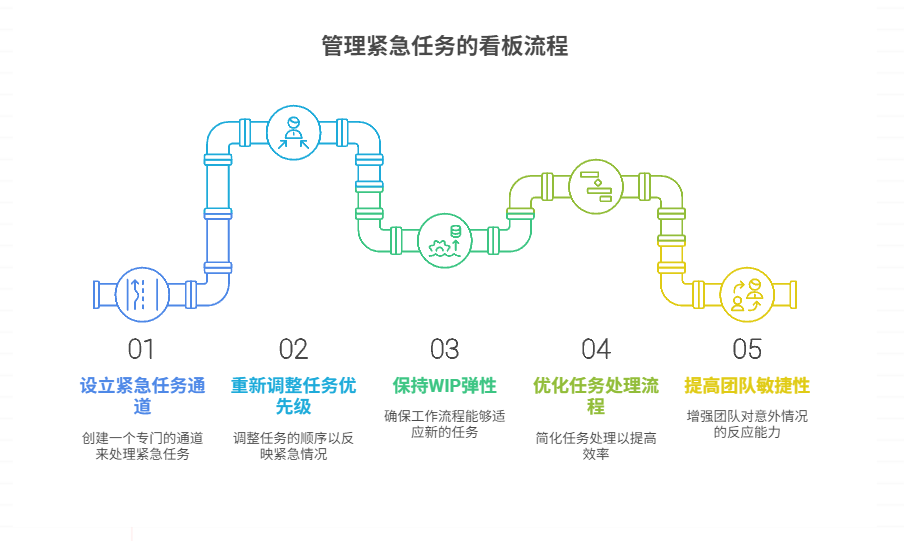
如何在看板中有效管理突发紧急任务
在看板中有效管理突发紧急任务需要:设立专门的紧急任务通道、重新调整任务优先级、保持适度的WIP(Work-in-Progress)弹性、优化任务处理流程、提高团队应对突发情况的敏捷性。其中,设立专门的紧急任务通道尤为重要,这能…...
)
安卓基础(aar)
重新设置java21的环境,临时设置 $env:JAVA_HOME "D:\Android Studio\jbr" 查看当前环境变量 JAVA_HOME 的值 echo $env:JAVA_HOME 构建ARR文件 ./gradlew :private-lib:assembleRelease 目录是这样的: MyApp/ ├── app/ …...
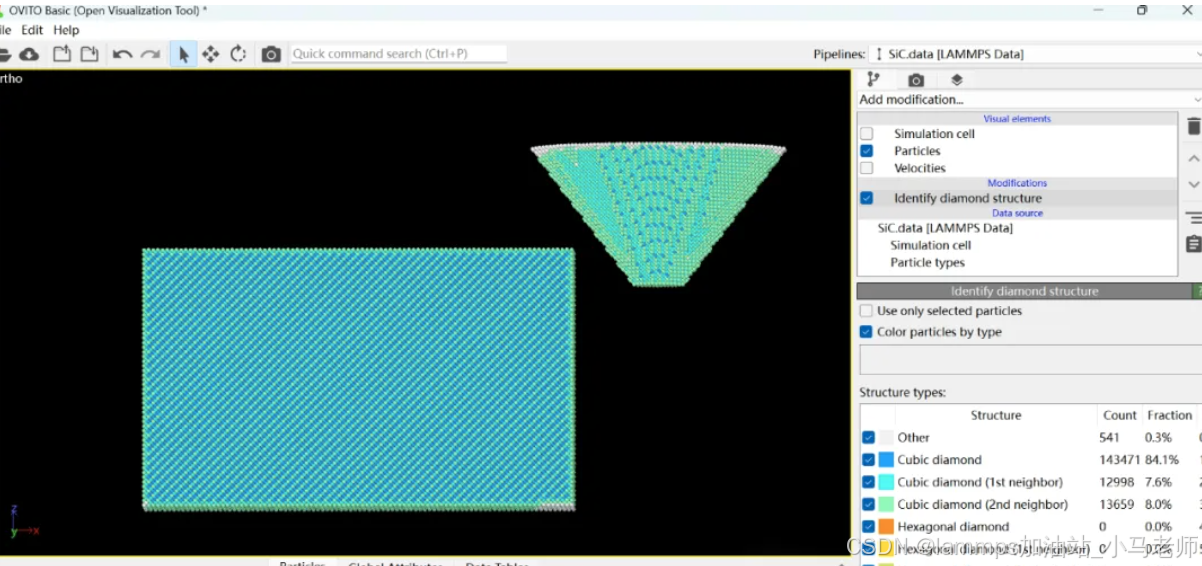
Python Ovito统计金刚石结构数量
大家好,我是小马老师。 本文介绍python ovito方法统计金刚石结构的方法。 Ovito Identify diamond structure命令可以识别和统计金刚石结构,但是无法直接输出结构的变化情况。 本文使用python调用ovito包的方法,可以持续统计各步的金刚石结构,具体代码如下: from ovito…...

苹果AI眼镜:从“工具”到“社交姿态”的范式革命——重新定义AI交互入口的未来机会
在2025年的AI硬件浪潮中,苹果AI眼镜(Apple Glasses)正在引发一场关于“人机交互形态”的深度思考。它并非简单地替代AirPods或Apple Watch,而是开辟了一个全新的、日常可接受的AI入口。其核心价值不在于功能的堆叠,而在于如何通过形态设计打破社交壁垒,成为用户“全天佩戴…...
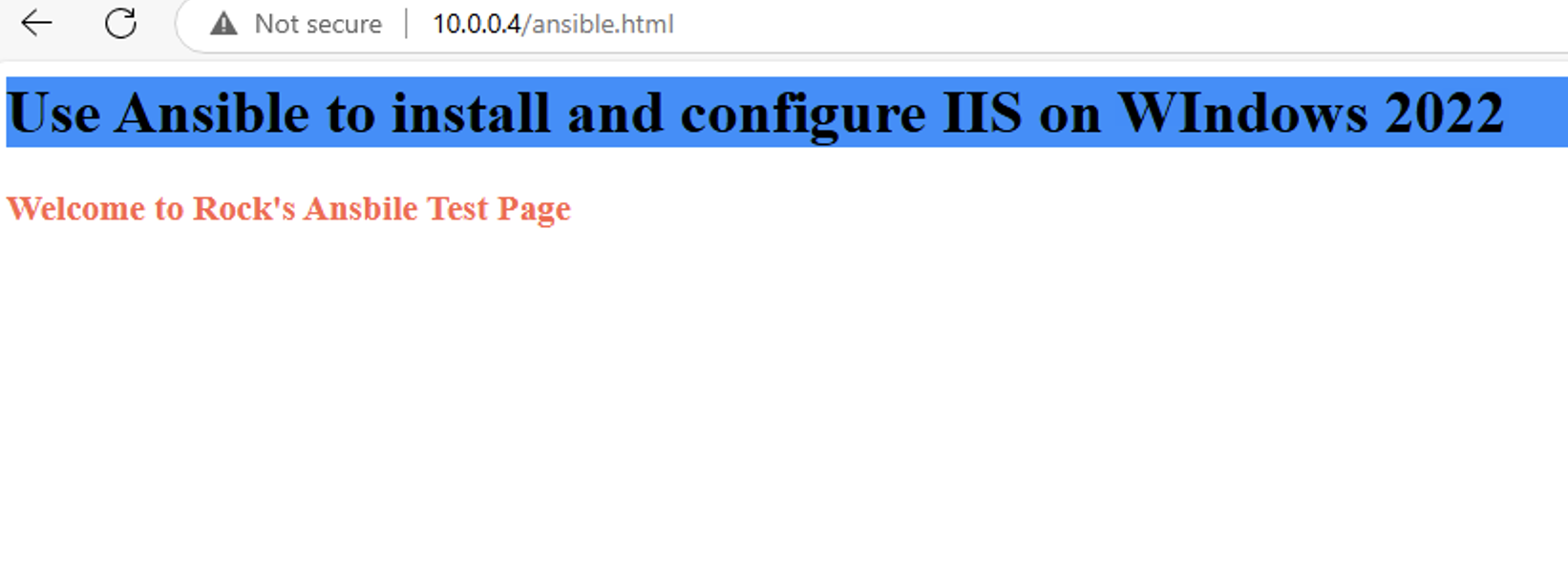
通过 Ansible 在 Windows 2022 上安装 IIS Web 服务器
拓扑结构 这是一个用于通过 Ansible 部署 IIS Web 服务器的实验室拓扑。 前提条件: 在被管理的节点上安装WinRm 准备一张自签名的证书 开放防火墙入站tcp 5985 5986端口 准备自签名证书 PS C:\Users\azureuser> $cert New-SelfSignedCertificate -DnsName &…...
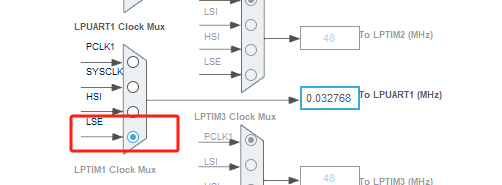
stm32wle5 lpuart DMA数据不接收
配置波特率9600时,需要使用外部低速晶振...
